Correction du code d'erreur 0x80070035, le chemin réseau n'a pas été trouvé sous Windows
Windows permet aux utilisateurs de partager des fichiers entre des systèmes qui se trouvent sur le même réseau, même s'ils ne sont pas physiquement connectés. L'administrateur du dossier doit autoriser l'accès à l'utilisateur prévu et Internet doit être connecté. Cependant, les utilisateurs ont signalé que malgré le fait que ces conditions soient remplies, ils obtiennent l'erreur suivante lorsqu'ils essaient d'accéder au pilote partagé :
Code d'erreur : 0x80070035. Le chemin réseau n'a pas été trouvé
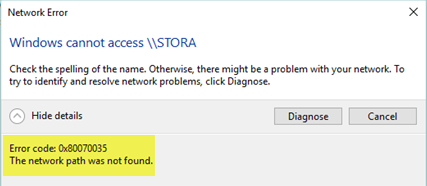
La cause est essentiellement liée au pare(Firewall) -feu ou au programme antivirus, mais nous allons résoudre toutes les possibilités dans ce guide. Procéder aux solutions comme suit :
- Vérifier que le lecteur est partagé
- Ping adresse IP de l'ordinateur ciblé
- Modifier(Modify) les paramètres de sécurité réseau(Network Security)
- Désactivez temporairement l'antivirus et le pare-feu Windows Defender(Windows Defender Firewall)
- Réinstaller les pilotes de l'adaptateur réseau
- Activez NetBIOS sur TCP/IP.
Avant de commencer, cliquez sur le bouton Diagnostiquer(Diagnose) dans la boîte de dialogue du message d'erreur et voyez si cela vous aide. Si ce n'est pas le cas, vous pouvez continuer.
1] Vérifiez que le lecteur est partagé(1] Verify that the drive is shared)
Avant de procéder à la modification de l'un des paramètres, nous pourrions vérifier que le lecteur est partagé.
Faites un clic droit(Right-click) sur le dossier et sélectionnez Propriétés(Properties) . Dans l' onglet Partage(Sharing) , vérifiez l'état du partage de fichiers et de dossiers en (Folder Sharing)réseau(Network File) . Si l'état est Non partagé(Share) d, sélectionnez Partager(Share) .
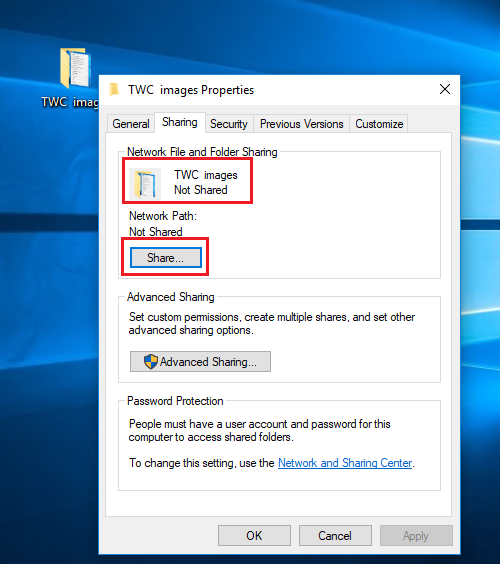
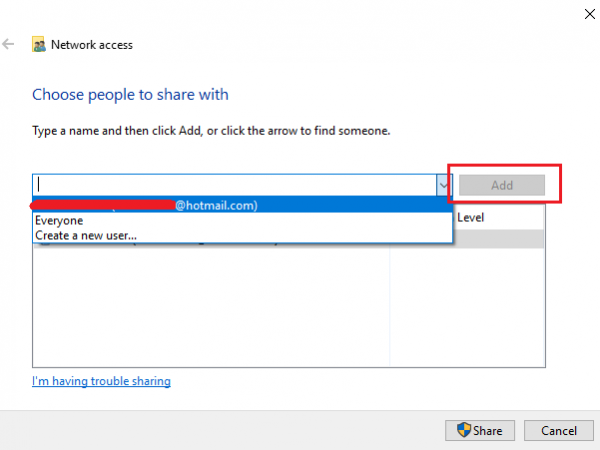
Cliquez(Click) sur Appliquer(Apply) puis sur OK pour enregistrer les paramètres.
L'utilisateur prévu devrait pouvoir accéder au fichier/dossier partagé maintenant.
2] Ping Adresse IP de l'ordinateur ciblé(2] Ping IP address of the targeted computer)
Il est possible que, bien que le fichier/dossier soit partagé correctement, le canal réseau ne soit pas correctement connecté. Nous pourrions le tester en cinglant l'adresse IP de l'ordinateur cible à partir de l'ordinateur principal.
Press Win + R pour ouvrir la fenêtre Exécuter(Run) sur l'ordinateur cible et tapez la commande cmd et appuyez sur Entrée(Enter) pour ouvrir la fenêtre d' invite de commande.(Command Prompt)
Tapez la commande ipconfig/all et appuyez sur Entrée(Enter) . Il remplirait un tas d'informations.
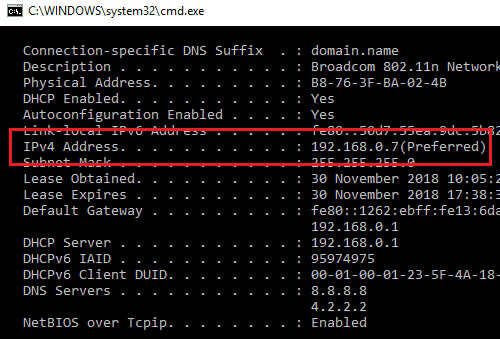
Maintenant, ouvrez l'invite de commande(Command Prompt) sur l'ordinateur principal.
Tapez ping <IPv4 address of the target computer> et appuyez sur Entrée.
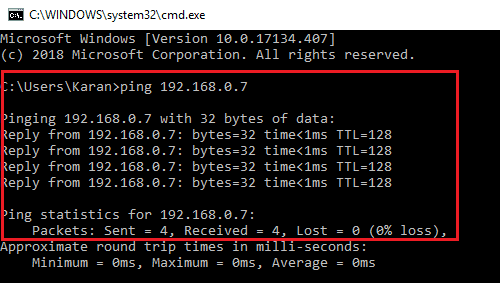
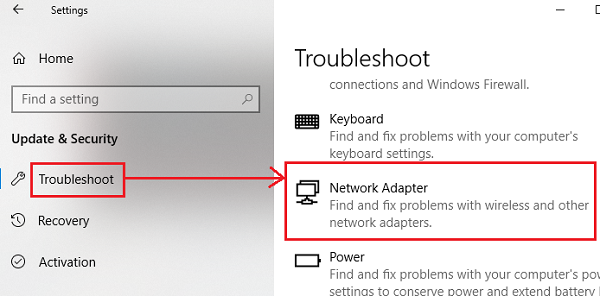
Vous pouvez également vérifier si la découverte du réseau est activée. Accédez à Start > Settings > Network et Internet .
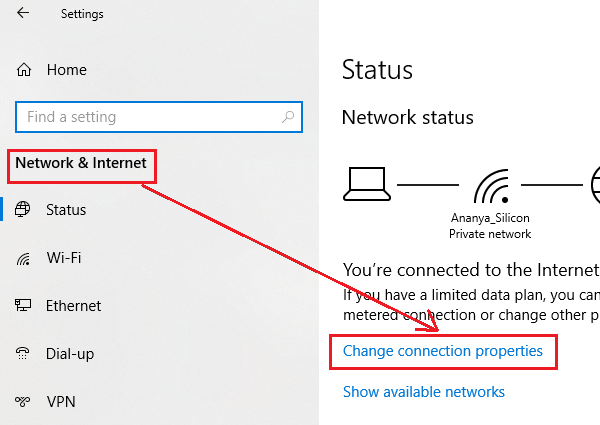
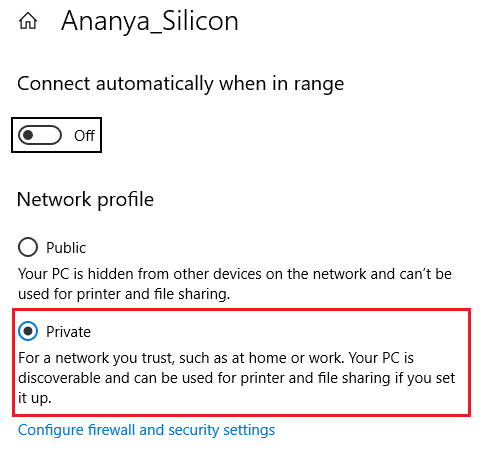
Vérifiez si le partage de dossier fonctionne maintenant.
3] Modifier les paramètres de sécurité réseau(3] Modify the Network Security settings)
Parfois, les paramètres de sécurité réseau(Network Security) interfèrent avec le processus de partage de fichiers/dossiers. Il pourrait être résolu comme suit :
Press Win + R pour ouvrir la fenêtre Exécuter et tapez la commande (Run)secpol.msc . Appuyez sur Entrée(Press Enter) pour ouvrir la fenêtre du gestionnaire de politique de sécurité locale .(Local Security Policy)
Accédez(Navigate) à Local Policies > Security Options de sécurité dans le volet de gauche.
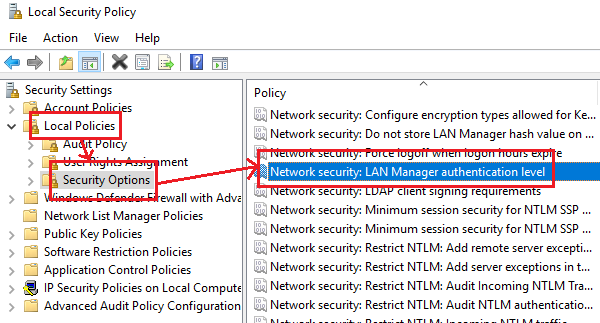
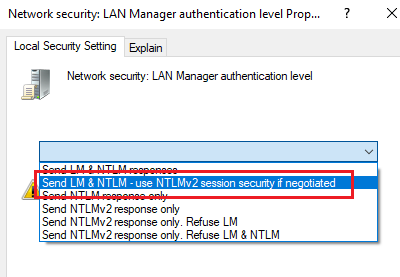
Sélectionnez Appliquer(Select Apply) et OK pour enregistrer les paramètres.
Redémarrez le système.
4] Désactivez temporairement l'antivirus et le pare-feu Windows Defender(4] Disable the anti-virus and Windows Defender Firewall temporarily)
Alors que l'antivirus et le pare- feu Windows Defender(Windows Defender Firewall) protègent le système, ils jugent parfois mal les menaces et bloquent les fonctionnalités utiles pour le système. Ce pourrait être le cas ici. Ainsi, vous pouvez désactiver temporairement l'antivirus dans le système et le pare-feu Windows Defender(Windows Defender Firewall ) pour isoler cette possibilité.
5] Réinstallez les pilotes de l'adaptateur réseau(5] Reinstall Network Adapter drivers)
Les pilotes obsolètes pourraient être l'une des raisons du problème. Vous pouvez envisager de mettre à jour les pilotes de l' adaptateur réseau comme suit :(Network Adapter)
Press Win + R pour ouvrir la fenêtre Exécuter et tapez la commande (Run)devmgmt.msc . Appuyez sur Entrée(Press Enter) pour ouvrir la fenêtre Gestionnaire de périphériques.(Device Manager)
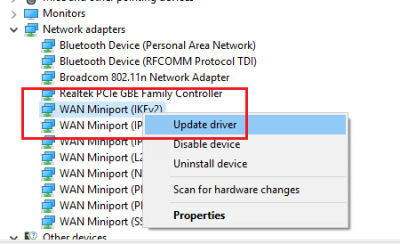
Faites un clic droit sur chaque pilote individuellement et choisissez Mettre à jour le pilote(Update Driver) pour mettre à jour les pilotes.
Redémarrez le système une fois terminé.
6] Enable NetBIOS over TCP/IP
Press Win + R pour ouvrir la fenêtre Exécuter et tapez la commande (Run)ncpa.cpl . Appuyez sur Entrée(Press Enter) pour ouvrir la fenêtre Connexions réseau .(Network Connections)

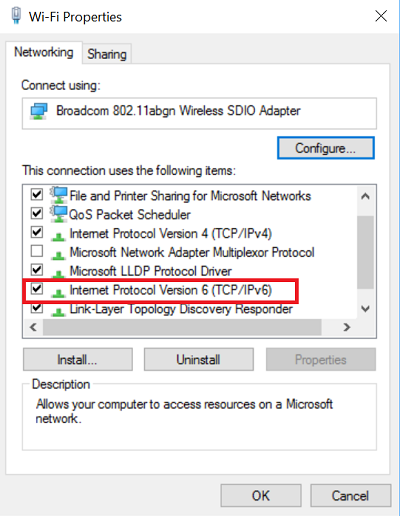
Cliquez sur Avancé.
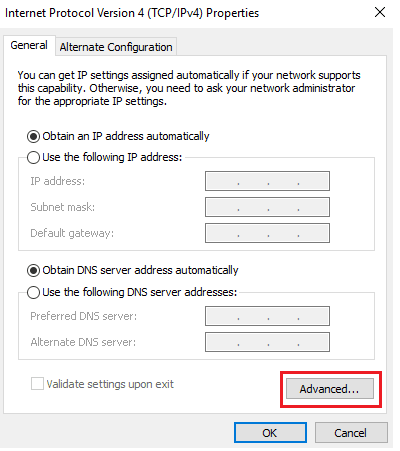
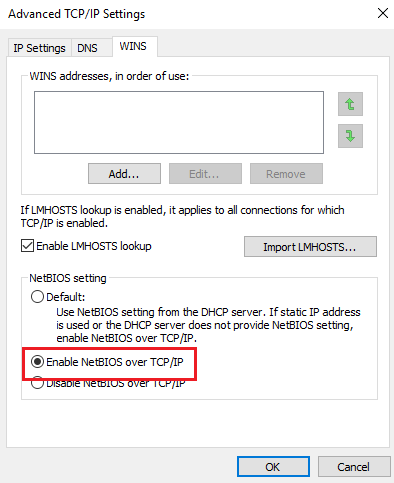
Cliquez(Click) sur OK pour enregistrer les paramètres et redémarrer le système.
Hope it helps!
Related posts
Fix Application Load Error 5:0000065434 sur Windows 10
Fix Bdeunlock.exe Bad image, System Error ou ne répondant pas d'erreurs
Fix Microsoft Store Error 0x87AF0001
Fix Application Error 0xc0150004 sur Windows 11/10
Fix Error 0xC00D3E8E, la propriété est en lecture seule sur Windows 11/10
Fix Exception Processing Message Paramètres inattendus System Error
Fix MSI.netdevicemanager40 Fatal Error pour les appareils HP
Fix Windows Upgrade Error 0xC1900101-0x4000D
Fix Windows Upgrade Error 0XC1900404 et 0xc1900405
Network Error: Impossible d'accéder à Network drive, Error 0x80004005
Fix Invalid Depot Configuration Steam Error sur Windows 10
Fix Error Code 0x8007007E sous Windows 11/10 - Mise à jour, Outlook or Printer
Fix Error 0x80070141, l'appareil est inaccessible sur Windows 11/10
Fix Error 1625, Cette installation est interdite par system policy
Fix Error Code 30038-28 lors Office de mise à jour
Fix Network Adapter Error Code 31 en Device Manager
Fix Error Code 19, Windows ne peut pas démarrer ce hardware device
Fix Office Error Code 30045-29, Quelque chose a mal tourné
Comment 08863058 de Network Error
Fix Microsoft Outlook Error 0x80040115 dans Windows 10
